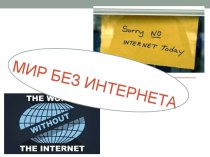- Главная
- Разное
- Бизнес и предпринимательство
- Образование
- Развлечения
- Государство
- Спорт
- Графика
- Культурология
- Еда и кулинария
- Лингвистика
- Религиоведение
- Черчение
- Физкультура
- ИЗО
- Психология
- Социология
- Английский язык
- Астрономия
- Алгебра
- Биология
- География
- Геометрия
- Детские презентации
- Информатика
- История
- Литература
- Маркетинг
- Математика
- Медицина
- Менеджмент
- Музыка
- МХК
- Немецкий язык
- ОБЖ
- Обществознание
- Окружающий мир
- Педагогика
- Русский язык
- Технология
- Физика
- Философия
- Химия
- Шаблоны, картинки для презентаций
- Экология
- Экономика
- Юриспруденция
Что такое findslide.org?
FindSlide.org - это сайт презентаций, докладов, шаблонов в формате PowerPoint.
Обратная связь
Email: Нажмите что бы посмотреть
Презентация на тему Школьный электронный дневник
Содержание
- 2. Электронный дневник – что это?Электронный дневник –
- 3. Электронный дневник…- позволяет смотреть оценки своего ребенка,
- 4. Функционал Электронного дневника:Интерактивный дневник детей;Домашние задания;Расписание занятий;Школьные
- 5. Как работать с электронным дневником
- 6. 1. Заходим в Интернет (открываем любой браузер:
- 7. Попадаем на главную страницу
- 8. 3. Находим надпись «Войти в дневник», наводим на нее курсор и щелкаем один раз
- 9. 4. Нажимаем на стрелку вниз после слова
- 10. 5. Появляется новое окно со словом «Выбрать».
- 11. Видим окно для входа в систему «Электронный дневник». Сверху указана школа.
- 12. 6. Вводим логин и пароль.
- 13. Нажимаем «Войти»
- 14. 6. Откроется вкладка «Моя страница» Разделы дневника:Домашнее заданиеОценкиСообщенияСообщение учителюВаши учителяРасписаниеСтатистика и анализТесты ЕГЭНастройки
- 15. 8. Просмотр оценок на вкладке «Оценки»
- 16. Период, за который мы хотим просмотреть оценкиДля
- 17. Список – формируется список предметов с оценками
- 18. По датам – формируется таблица, где в строках – предметы, а в столбцах оценки по датам.
- 19. Ученический дневник – формируются таблицы на каждый
- 20. РасписаниеРасписание уроков будет доступно на вкладке «Расписание»
- 21. Вкладка «Домашнее задание»Домашнее задание можно просмотреть, перейдя на вкладку «Домашнее задание»
- 22. Домашнее задание по умолчанию сортируется по дате,
- 23. Вкладка «Учителя»На вкладке «Учителя» отображается список учителей, преподающих у вашего ребенка.
- 24. Если вы хотите задать вопрос или что-то сообщить учителю, нажмите «Написать» напротив фамилии учителя.
- 25. Вкладка «Сообщения»На вкладке «Сообщения» отображаются кнопки «Входящие», «Исходящие» и «Новое сообщение».
- 26. Для отправки сообщений необходимо заполнить личный профиль.
- 27. 8. После окончания работы с дневником выходим с сайта: в верхнем правом углу надпись «Выйти».
- 28. Для доступа к просмотру оценок, домашних заданий
- 29. Инструкция по подключению детских учетных записей к
- 30. Скачать презентацию
- 31. Похожие презентации
Электронный дневник – что это?Электронный дневник – это новый уникальный проект, позволяющий создать единую информационно–образовательную сеть для основных участников образовательного процесса.






























Слайд 3
Электронный дневник…
- позволяет смотреть оценки своего ребенка, узнавать
о его успехах, достижениях, контролировать посещаемость занятий;
- дает возможность
наладить эффективное взаимодействие с образовательным учреждением, в котором учится ваш ребенок;- позволяет оперативно получить самую свежую и достоверную информацию обо всех мероприятиях и событиях школьной жизни;
- позволяет уточнять расписание занятий, домашнее задание по любому из предметов учебной программы.
Слайд 4
Функционал Электронного дневника:
Интерактивный дневник детей;
Домашние задания;
Расписание занятий;
Школьные события
(Новости, объявления);
Итоговые оценки;
Социальная сеть;
Общение с учителем, другими родителями, администрацией
Электронный
дневник доступен с любого компьютера, подключенного к Интернет. Электронный дневник доступен в любое время!
Он работает 24 часа в сутки, 7 дней в неделю,
365 дней в году!
Слайд 6 1. Заходим в Интернет (открываем любой браузер: Internet
Explorer, Opera, Mozilla Firefox, Google Chrome и т.д.)
2. Вводим
в адресную строку адрес http://dnevnik76.ru/ (можно вводить только dnevnik76.ru)
Слайд 9 4. Нажимаем на стрелку вниз после слова «Выбрать».
Открывается выпадающий список. Выбираем надпись «Ярославль г» (находится в
конце списка)
Слайд 10 5. Появляется новое окно со словом «Выбрать». Нажимаем
на стрелку вниз после слова «Выбрать». Открывается выпадающий список.
Выбираем надпись «Школа № 23»
Слайд 14
6. Откроется вкладка «Моя страница»
Разделы дневника:
Домашнее задание
Оценки
Сообщения
Сообщение
учителю
Ваши учителя
Расписание
Статистика и анализ
Тесты ЕГЭ
Настройки
Слайд 15
8. Просмотр оценок
на вкладке «Оценки»
Для просмотра
оценок необходимо выбрать:
- период, за который мы хотим
просмотреть оценки;формат просмотра оценок.
Далее нажимаем «Применить».
Слайд 16
Период, за который мы хотим просмотреть оценки
Для выбора
имеются следующие варианты:
неделя;
месяц (сентябрь 2012 – август 2013);
четверть
(1,2,3 или 4).Слайд 17 Список – формируется список предметов с оценками (без
дат). Отображаются предметы, где выставлена хотя бы одна оценка
или «Н». При нажатии на оценку выводится дополнительная информация: дата, предмет и тема урока.Формат просмотра оценок
Слайд 19 Ученический дневник – формируются таблицы на каждый день
выбранного периода. В таблицах отражены предметы, домашнее задание и
оценки.
Слайд 21
Вкладка «Домашнее задание»
Домашнее задание можно просмотреть, перейдя на
вкладку «Домашнее задание»
Слайд 22 Домашнее задание по умолчанию сортируется по дате, но
можно отсортировать по предмету, выбрав предмет в выпадающем списке
и нажав «Показать».
Слайд 23
Вкладка «Учителя»
На вкладке «Учителя» отображается список учителей, преподающих
у вашего ребенка.
Слайд 24 Если вы хотите задать вопрос или что-то сообщить
учителю, нажмите «Написать» напротив фамилии учителя.
Слайд 25
Вкладка «Сообщения»
На вкладке «Сообщения» отображаются кнопки «Входящие», «Исходящие»
и «Новое сообщение».
Слайд 27 8. После окончания работы с дневником выходим с
сайта: в верхнем правом углу надпись «Выйти».
Слайд 28 Для доступа к просмотру оценок, домашних заданий и
другой информации в дневнике
РЕГИСТРИРОВАТЬСЯ НЕ ОБЯЗАТЕЛЬНО!
Достаточно войти
в дневник под логином и паролем полученным в школе.
Дополнительная регистрация родителей на сайте нужна для:
возможности иметь отдельную личную переписку с учителями школы, к которой ребенок не имеет доступа;
возможности закрепить за свой учетной записью родителя нескольких детей в одной или в разных школах;
возможности в ближайшем будущем подписываться на платные услуги (например на рассылку СМС-уведомлений).
Слайд 29 Инструкция по подключению детских учетных записей к родительской
находится по адресу:
http://dnevnik76.ru/services/help/for_parents/childs_connect.html
(зайти на сайт dnevnik76.ru Все
сервисы…Помощь Родителям Подключение детских учетных записей к родительской)